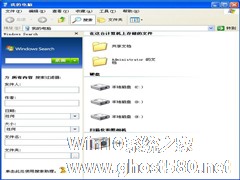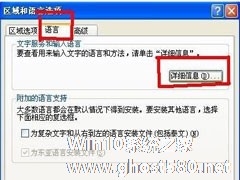-
WinXP系统Windows Search卸载删除的方法
- 时间:2024-11-30 18:32:37
大家好,今天Win10系统之家小编给大家分享「WinXP系统Windows Search卸载删除的方法」的知识,如果能碰巧解决你现在面临的问题,记得收藏本站或分享给你的好友们哟~,现在开始吧!
使用XP系统的用户,发现自己电脑的搜索不在和以前一样直接搜索,现在都变成了Windows Search了。安装Windows Search很容易,但卸载却很麻烦,不知如何卸载删除?有何方法?那下面小编就和大家介绍一下WinXP系统Windows Search卸载删除的方法
解决办法如下:
方法一:
1、首先要知道自己装的是第三版还是第四版,区别方法是:打开Windows Search 看右上角写的如果是“Windows Desktop Search”, 是第三版,若写着“Windows Search”, 则说明你装的是第四版。

2、如果是第四版进行下面的操作:在“添加\删除程序”中找到“Windows Desktop Search”, 把它删掉,如果没有进行下面的操作。

办法二:
打开“开始”菜单中的“运行”指令,把下面的指令剪贴进去并运行“%systemroot%\$NtUninstallKB940157$\spuninst\spuninst.exe”,再点“确定”。

办法三:
1、如果第二种操作显示“The system cannot find the path specified.” 的错误提示,表示地址不对,到注册表复制地址:
输入:Regedit,打开注册表,
展开:HKEY_LOCAL_MACHINE\Software\Microsoft\Windows\CurrentVersion\Uninstall, 或者直接在工具栏里的“编辑”》》“查找”》》“windows search”。

2、再展开Uninstall,找到Windows Search,双击,在右侧一般都会有一个UninstallString的字符串键,双击UninstallString,将里面内容复制,粘贴到“运行”窗口,回车就开始卸载该程序了。(复制里面的值就可以了,由于小编我电脑无法用这个办法删除,所以显示不了正确的答案,就用X表示了)。

3、找不到都是因为程序被删除了,看下一种解决办法。
办法四:
1、如果还不行,那肯定是你将Windows目录下的关于这个软件的卸载程序给删了!
2、你下载以下这个链接里的文件,小编我把他在百度网盘分享了,您下载后把文件夹解压放置在C:\Windows\下就可以了,然后再到开始》运行》%systemroot%\$NtUninstallKB940157$\spuninst\spuninst.exe。
3、卸载Windows Search 软件程序包:

4、出现英文的是否删除对话框,不用理,直接点 “下一步”。

5、又有一个对话框跳出来按“next”。

6、最后完成,有一个是否选择现在不重启,不选,直接完成,重新启动电脑。

7、测试:重新打开电脑再次进入到“我的电脑”》选择“搜索”出现在就正常。

关于WinXP系统Windows Search卸载删除的方法就详细介绍到这里了。如你还不知道如何何卸载删除Windows Search的用户,不妨试一下上述的方法。选择一种适合你的方法去操作吧!
以上就是关于「WinXP系统Windows Search卸载删除的方法」的全部内容,本文讲解到这里啦,希望对大家有所帮助。如果你还想了解更多这方面的信息,记得收藏关注本站~
『此①文为Win10系统之家WwW.ghost580.net文②章,转载请注明出处!』
相关文章
-
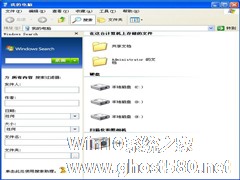
使用XP系统的用户,发现自己电脑的搜索不在和以前一样直接搜索,现在都变成了WindowsSearch了。安装WindowsSearch很容易,但卸载却很麻烦,不知如何卸载删除?有何方法?那下面小编就和大家介绍一下WinXP系统WindowsSearch卸载删除的方法
解决办法如下:
方法一:
1、首先要知道自己装的是第三版还是第四版,区别方法是:打... -

网络生活无奇不有,经常进行网页浏览的朋友遇到含有恶意代码的网页是十分常见的情况,在遭到恶意代码攻击之后,计算机就会出现各种各样的小故障,一起来看一下在WindowsXP系统中,是如何来对抗这些恶意代码的?
WindowsXP删除恶意代码的方法:
1、解开被禁用的注册表
执行软盘中的“unlockreg.reg”文件,此文件是用记事本建立一个以REG... -
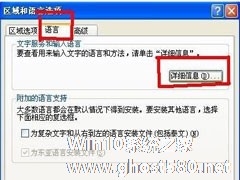
WindowsXP系统一般是都有自带的输入法,这个输入法未必就是适合每个人,就算已经有某种输入法了但还是还是需要下载一些适合自己的输入法,但是可能每个人的习惯不一样,所以一台电脑上往往有很多种不同的输入法。用的人多了,久而久之这台电脑的输入法就相当的多,如果想要删除掉平时不怎么用的输入法要怎么操作呢?不会删除的朋友跟着小编一起来学习吧!
方法如下:
1、点击电... -

WinXP系统下MSOCache是什么文件夹?删除MSOCache文件夹的方法
WinXP系统下有一个465MB大的MSOCache文件夹,那么这个MSOCache是什么文件夹呢?这个文件夹可以删除吗?Msocache是安装Office产生的文件夹,Office安装完成后就可以删除这个文件夹了。下面就来介绍一下清理MSOCache文件夹的方法。
方法步骤:
1、如果在安装Office完成之后删除Msocache文件夹,则应在安装已完成页面...